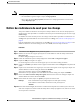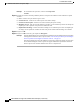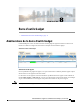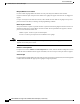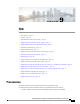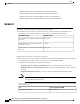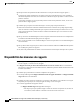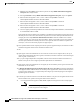User Guide
Si vous utilisez une expression, cochez la case Expression
courante.
Remarque
Étape 11
Formatez le texte dans le champ à afficher quand il correspond à la condition de seuil. Utilisez les options
suivantes :
a) Gras : cochez la case pour mettre en gras le texte.
b) Couleur du texte : choisissez une couleur pour le texte dans le champ.
c) Couleur de l'arrière-plan : choisissez une couleur d'arrière-plan pour le champ.
d) Remplacer le texte : saisir une nouvelle chaîne de caractères si vous souhaitez que le texte du champ soit
remplacé par celle-ci quand il correspond à la condition du seuil.
e) Emplacement de l'image : saisissez le chemin de l'image si vous souhaitez que le texte soit remplacé par
une image s'il correspond à la condition du seuil. Vous pouvez utiliser l'URL de l'image ou un chemin.
Étape 12
Cliquez sur OK.
Étape 13
Cliquez sur OK de nouveau,, puis cliquez sur Enregistrer.
Pour plus d'informations sur la création des liens permanents pour des Gadgets Finesse équivalents
à des rapports de données en direct, reportez-vous à Créer des liens permanents pour des Gadgets
Finesse équivalents à des Rapports de données en direct, à la page 41.
Pour plus de détails sur la façon de modifier les actions des rapports de données en direct dans
Cisco Unified Intelligence Center et ajouter le rapport modifié sur la présentation du bureau
Finesse reportez-vous au Guide Administrateur de Cisco Unified CCX.
Remarque
Guide d'utilisation des rapports Cisco Unified Contact Center Express, version 11.0(1)
52
Personnalisations visuelles
Définir des indicateurs de seuil pour les champs